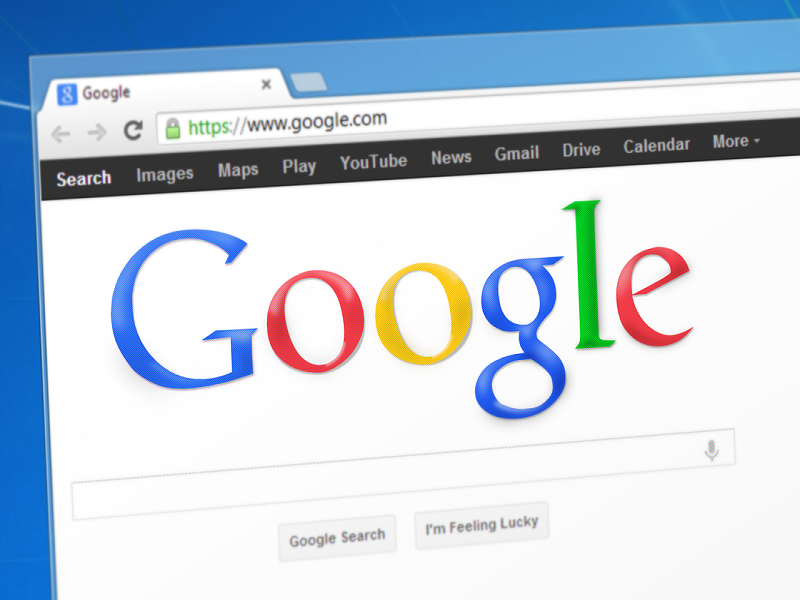Windows
Jak wyczyścić ciasteczka i pamięć podręczną w Google Chrome?
Aby usprawnić oglądanie stron internetowych praktycznie w każdej przeglądarce ważne jest żeby co jakiś czas czyścić pamięć podręczną i pliki cookie. Spowoduje to że strony zaczną się wczytywać szybciej co ułatwi ich przeglądanie. Za chwile pokaże Ci jak wyczyścić ciasteczka i pamięć podręczną w Google Chrome.
Po co w ogóle czyścić ciasteczka i pamięć podręczną?
Podczas oglądania stron przeglądarka zapamiętuje lub zapisuje dużo informacji. “Ciasteczka” zapisują dane przeglądania użytkownika, a pamięć podręczna umożliwia szybsze ładowanie stron przy czym zapamiętuje wszystko co oglądałeś (filmy, obrazy, dane logowania). Oczywiście wszystko to jest za Twoją zgodą i można sobie to dowolnie skonfigurować co poniżej pokażę.
Gdy wyczyścisz taką pamięć podręczną i pliki cookie to wszystkie te w/w informację zostaną usunięte. Będzie to oznaczać, że na przykład jeśli były jakieś zapamiętane hasła logowana to trzeba będzie je na nowo wprowadzić, po prostu przeglądarka nie będzie ich pamiętać.
Czyszczenie tych informacji jest potrzebne najczęściej wtedy gdy masz problemy z przeglądarką.
W tym artykule pokaże Ci na przykładzie jak wyczyścić ciasteczka i pamięć podręczną w Google Chrome.
Jak to wyczyścić?
Żeby wyczyścić pamięć podręczna i pliki cookie trzeba pójść do ustawień przeglądarki. W tym celu przejdź w prawym górnym rogu przeglądarki w “Dostosowywanie i kontrolowanie Google Chrome” (trzy pionowe kropki) dalej odnajdź poniżej “Więcej narzędzi” i następnie wybierz “Wyczyść dane przeglądania”
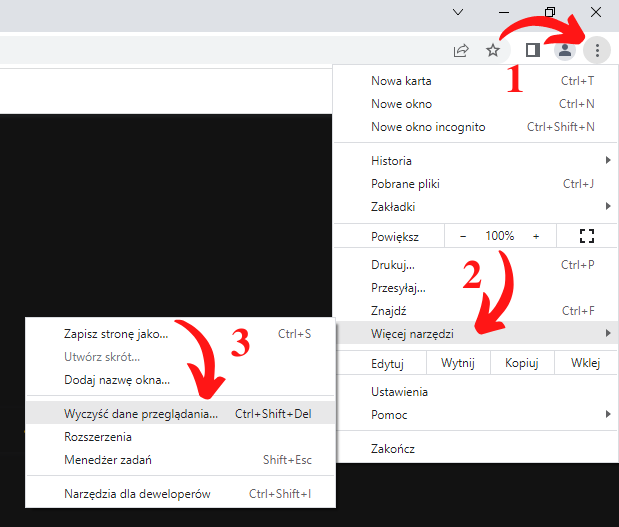
Jak widać na załączonym obrazku w oknie “Wyczyść dane przeglądania” masz do wyboru “Zakres czasu” z jakiego chcesz wyczyścić konkretne informacje. Wybierasz tą opcję która Ci najbardziej odpowiada. Jeśli chcesz mieć “spokój” to możesz wybrać opcję “Od początku” to wtedy będziesz mieć pewność że wszystko od początku używania przez Ciebie przeglądarki się wyczyści.
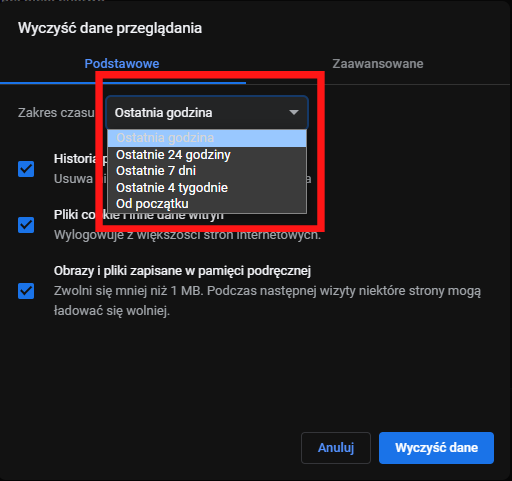
Następnie zaznacz poniżej pola, które Cię interesują do wyczyszczenia czyli takie jak “Historia przeglądania”, “Pliki cookie i inne dane witryn”, a także “Obrazy i pliki zapisane w pamięci podręcznej”.
Po zaznaczeniu odpowiednich dla Ciebie opcji kliknij na przycisk poniżej “Wyczyść dane”.
W zależności od stopnia “zanieczyszczenia” po krótszej lub dłuższej chwili Twoje pliki cookie i pamięć podręczna zostaną wyczyszczone.
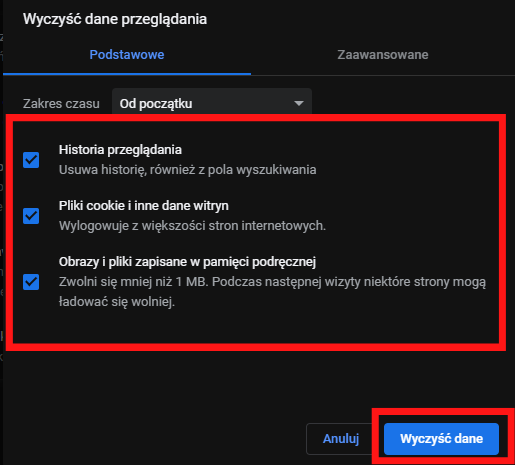
BONUS
Podczas gdy wchodziłeś w ustawienia przeglądarki była pewna opcja, być może jej nie zauważyłeś, ale dzięki której możesz jeszcze szybciej dostać się do ustawień przeglądarki.
Mianowicie jest to skrót “Ctrl + Shift + Del”. Po jego naciśnięciu przechdzisz od razu do opcji wyczyszczenia danych przeglądania.
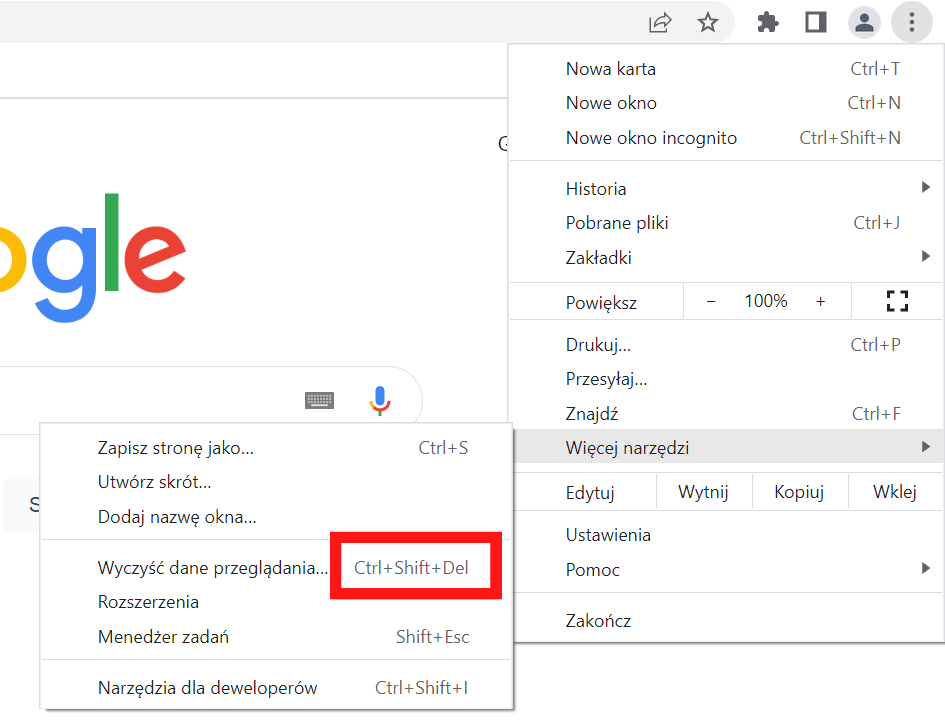
Jeśli z jakichś nieznanych powodów nie możesz się dostać za pomocą skróu lub klikając myszką to możesz też alternatywnie wpisać w pasku adresu swojej przeglądarki takie oto polecenie:
"chrome://settings/clearBrowserData“
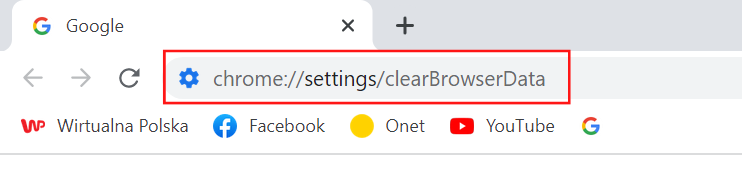
Jak widać niezależnie którą metodę wybierzesz od teraz już będziesz wiedzieć jak wyczyścić ciasteczka i pamięć podręczną w Google Chrome.
Jeśli możesz podziel się tą poradą ze znajomymi, być może ktoś właśnie szuka takiego rozwiązania.
A jak nie wiesz jak wejść do Edytora rejestru w sytemie Windows 10 to tutaj masz na to rozwiązanie.
Dalej nie wiesz jak to zrobić, boisz się lub po prostu nie chce Ci się tego robić samemu, użyj przycisku poniżej, a ja zrobię to za Ciebie...
Przycisk Awaryjny